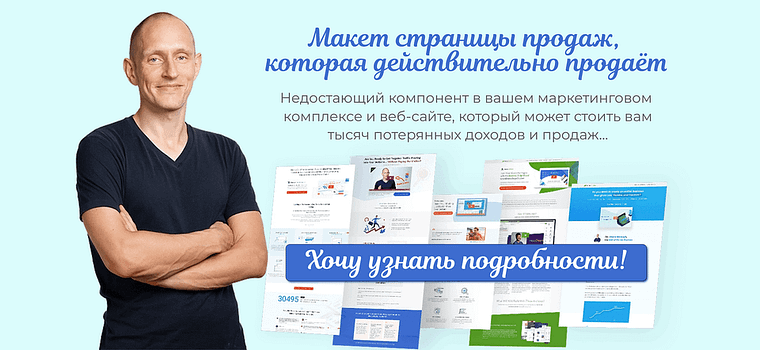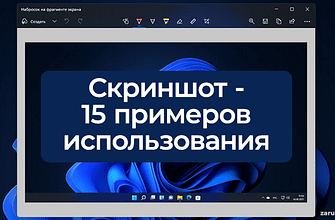Резервное копирование – зачем оно нужно?
Резервное копирование является важной процедурой. Которая позволяет сохранить исходные данные и информацию в случае их потери. Вот несколько основных причин, по которым резервное копирование является важным:
- Защита от потери данных. Резервное копирование позволяет восстановить данные, если они были случайно удалены, повреждены или стали недоступными. По причине аппаратных сбоев, ошибок программного обеспечения, вирусных атак и других непредвиденных ситуаций.
- Предотвращение простоя. Если вы храните важные данные на компьютере или сервере и они теряются. Или становятся недоступными, это может привести к простою работы и значительным финансовым потерям. Резервное копирование позволяет быстро восстановить информацию, минимизируя простой работы.
- Защита от киберпреступности. Возможность восстановления данных из резервной копии также помогает в борьбе с киберпреступностью. Например, в случае атаки вымогателей, когда данные шифруются и блокируются, вы можете просто восстановить информацию из резервной копии. Минуя требования злоумышленников.
- Восстановление после сбоя оборудования. Если у вас возник сбой оборудования, такой как жесткий диск или сервер. Резервное копирование позволяет восстановить данные на новое оборудование без потери информации.
- Защита от человеческого фактора. Резервное копирование также защищает от случаев, когда данные ошибочно удаляются или перезаписываются человеческими ошибками. Восстановление из резервной копии позволяет вернуть данные к их предыдущему состоянию.
В целом, резервное копирование является важным компонентом стратегии безопасности данных. Которая помогает гарантировать сохранность и доступность информации в случае любых неблагоприятных ситуаций.
Вопрос не в том, потеряете вы свои данные или нет.
Вопрос в том, когда именно это произойдет.
У каждого из нас есть знакомые, которые теряли все свои данные из-за краха жесткого диска. Возможно вы и сами бывали в такой ситуации. Потерянные фотографии, наработки, документы, нервы…
Они не выполняли резервное копирование жёсткого диска.
Когда мы покупаем новый компьютер, то нам кажется что он идеален. И всегда будет работать безупречно.
Но статистика говорит об обратном.
По данным компании BackBlaze, 50% жестких дисков выйдут из строя в первые 6 лет жизни.
А эти ребята знают о чем говорят, потому как в работе своего сервиса. Они задействовали более 27 000 жестких дисков, по которым несколько лет собирали статистику.
Поэтому в отношении тех, кто не обращает внимание на резервное копирование обычно говорят так:
“Вопрос не в том, потеряете вы свои данные или нет. Вопрос в том, когда именно это произойдет.”
Как настроить резервное копирование
А для вас это справедливо? Настроено ли у вас автоматическое резервное копирование всех ваших данных?
Если да, то супер, вы мудрый человек и можете дальше не читать.
Если же нет, то советую вам крепко задуматься. И не ждать того момента, когда будет уже слишком поздно. А настроить резервное копирование важных данных уже сегодня.
Как это сделать? Какие программы или сервисы на сегодняшний день актуальны в этом плане?
Настройка резервного копирования может различаться в зависимости от операционной системы и используемых программ. Вот общий шаги, которые вы можете выполнить для настройки резервного копирования:
- Определите, какую информацию вы хотите резервировать. Это может быть документы, фотографии, видео, базы данных и другие файлы или папки.
- Выберите метод резервного копирования. Вариантов может быть несколько, включая:
- Ручное копирование. Просто копирование файлов и папок на внешний носитель (например, внешний жесткий диск).
- Плановое резервное копирование. Настройка заданий, чтобы делать резервные копии автоматически в заданных интервалах времени.
- Облачное резервное копирование. Использование онлайн-сервисов для хранения резервных копий в облаке (например, Dropbox, Google Drive, iCloud).
- Установите программное обеспечение для резервного копирования, если требуется. Некоторые операционные системы уже поставляются с встроенными инструментами для резервного копирования. В то время как другие могут требовать установки дополнительного программного обеспечения. Выберите программу, которая наиболее соответствует вашим требованиям.
- Запустите программу резервного копирования и следуйте инструкциям для настройки резервного копирования. Обычно вам нужно будет указать источник данных (файлы или папки, которые нужно скопировать). И место назначения (куда сохранить резервные копии).
- Выберите настройки резервного копирования. Такие как интервалы времени между резервными копиями, методы сжатия данных и т. д. В зависимости от программного обеспечения, которое вы используете, могут быть доступны дополнительные функции. Такие как шифрование данных и инкрементное резервное копирование.
- Проверьте настройки резервного копирования и убедитесь, что все работает правильно. При необходимости выполните тестовую резервную копию. Чтобы убедиться, что ваше программное обеспечение резервного копирования работает как ожидается.
- Не забудьте регулярно проверять резервные копии, чтобы убедиться в их целостности и возможности восстановления. Для резервных копий, хранящихся в облаке, убедитесь, что у вас есть доступ к своему аккаунту. И достаточно места для хранения всех данных.
Заключение
Важно помнить, что настройка резервного копирования – это всего лишь один аспект обеспечения безопасности данных. Рекомендуется также использовать антивирусное программное обеспечение, защиту паролей и другие меры безопасности. Чтобы защитить свою информацию от потери или несанкционированного доступа.